Cara Edit foto dengan Efek Oil Painting
Supaya gambar foto teman-teman kelihatan keren,ada satu tips yang bagus buat edit foto dengan oil Painting.Kita langsung saja yah....
1.Buka Photoshop teman-teman,kemudian pilih foto yang mau diedit.
Seperti gambar :
2.lalu duplikat gambarnya dengan menekan CTRL + J maka akan muncul seperti gambar berikt :

3. Klik Filter > stylize > find Edge maka gambar tadi akan otomatis berubah eperti gambar ini :
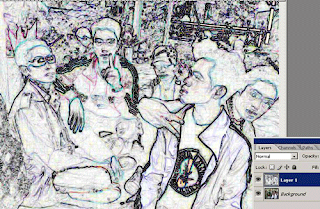
4.Klik Edit > fade levels atau tekan SHIFT+CTRL+F. parameter sesuaikan dengan gambar di bawah :
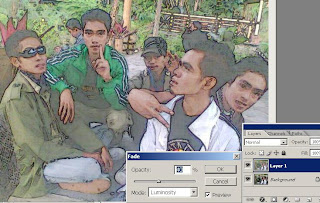
5. Tekan CTRL +E untuk menggabungkan layer. Lalu tekan CTRL+J untuk menduplikat lagi….
Klik Image > adjustment > Desaturate atau tekan CTRL + SHIFT + U.Lihat perubahan setiap teman-teman klik..berikut Contoh hasil gambarnya :

6.Set blending mode menjadi MULTIPLY seperti gambar dibawah :
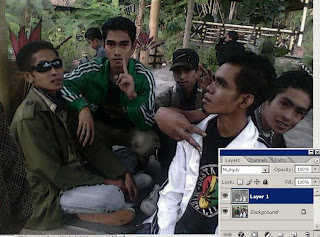
7.Terus Klik CTRL + E untuk menggabungkan lagi. Setelah tergabung .. Klik Image > Adjustment > Level atau tekan CTRL+L. Setting sesuai dengan selera teman2.disini saya pake ukuran 69.
Setiap gambar beda settingan nya, tergantung intensitas cahaya gambar nya.. teman-teman setting sendiri yaa..
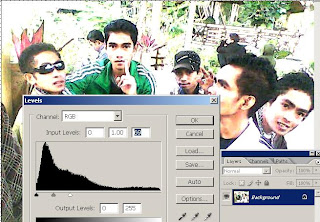
8.Nah Ini dia hasilnya :

selesai sudah...! gampang kan..
Selamat mencoba ya..
Supaya gambar foto teman-teman kelihatan keren,ada satu tips yang bagus buat edit foto dengan oil Painting.Kita langsung saja yah....
1.Buka Photoshop teman-teman,kemudian pilih foto yang mau diedit.
Seperti gambar :

2.lalu duplikat gambarnya dengan menekan CTRL + J maka akan muncul seperti gambar berikt :

3. Klik Filter > stylize > find Edge maka gambar tadi akan otomatis berubah eperti gambar ini :
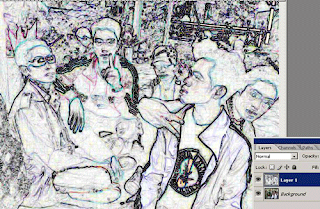
4.Klik Edit > fade levels atau tekan SHIFT+CTRL+F. parameter sesuaikan dengan gambar di bawah :
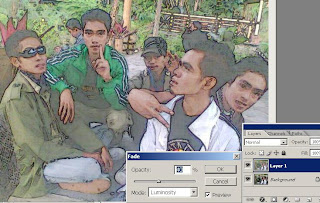
5. Tekan CTRL +E untuk menggabungkan layer. Lalu tekan CTRL+J untuk menduplikat lagi….
Klik Image > adjustment > Desaturate atau tekan CTRL + SHIFT + U.Lihat perubahan setiap teman-teman klik..berikut Contoh hasil gambarnya :

6.Set blending mode menjadi MULTIPLY seperti gambar dibawah :
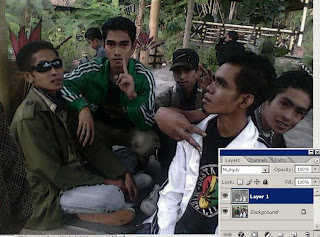
7.Terus Klik CTRL + E untuk menggabungkan lagi. Setelah tergabung .. Klik Image > Adjustment > Level atau tekan CTRL+L. Setting sesuai dengan selera teman2.disini saya pake ukuran 69.
Setiap gambar beda settingan nya, tergantung intensitas cahaya gambar nya.. teman-teman setting sendiri yaa..
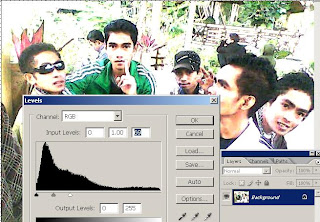
8.Nah Ini dia hasilnya :

selesai sudah...! gampang kan..
Selamat mencoba ya..




No comments:
Post a Comment